ワークスペースは、ウィンドウ、パネル、およびその他のインタフェース オプションのレイアウトです。プリセットの「ファクトリ」ワークスペースには、一般(既定値)や、さまざまなワークフロー用に設計されたその他のワークスペースなどがあります。カスタム ワークスペースを作成して共有することもできます。
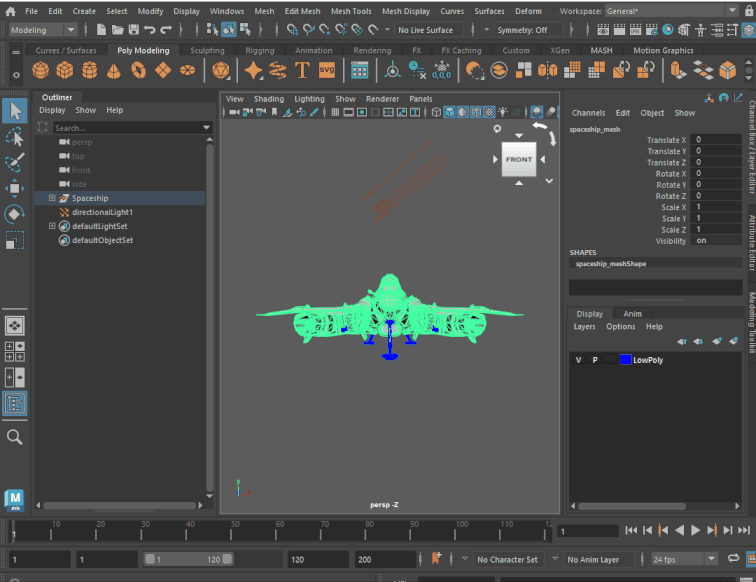
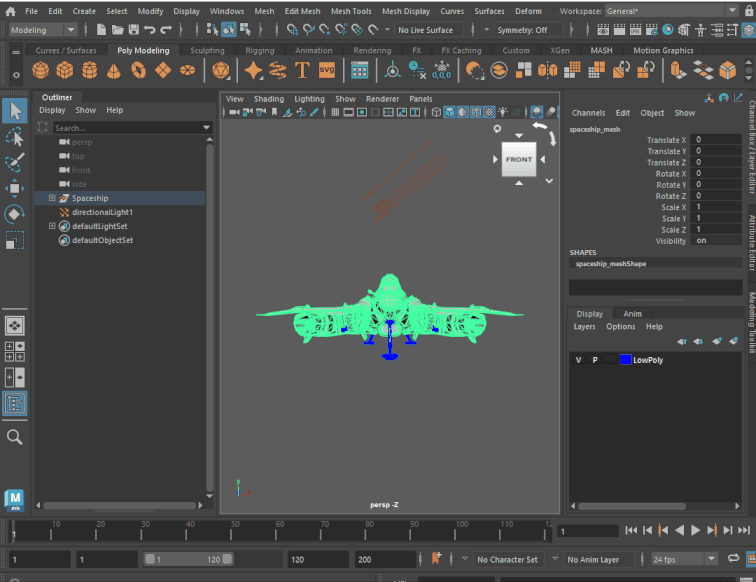
ワークスペース(Workspace)ドロップダウン メニューは、Maya インタフェースの右上にあります
現在のワークスペースは、ウィンドウ、パネル、その他の UI 要素を開く、閉じる、移動することによって、さらにはウィンドウやペインをドッキングしたりドッキング解除することによって変更できます。
ワークスペースへの変更をユーザが保存する必要はありません。別のワークスペースに切り替えたり、Maya Creative を閉じると、変更内容は保存されます。次回、そのワークスペースに戻ったり、Maya Creative を再起動した際、その変更内容が復元されます。
- 定義済みのワークスペースへの変更は、優先設定として保存されます。ワークスペースの元の設定をいつでも復元することができます。そのためには、元の設定に切り替えて、を選択します(または、ワークスペース(Workspace)ドロップダウンで現在のワークスペースをリセット(Reset Current Workspace)を選択します)。
- カスタム ワークスペースへの変更は保存されます。変更したにもかかわらず、別のワークスペースにまだ切り替えていない場合や、Maya Creative を終了した場合は、オーバーライドの変更を元に戻す場合と同じ方法で、この変更を元に戻すことができます。
ワークスペースを使うと、従来のパネル レイアウト(panel layout)機能よりも、より柔軟な方法でインタフェースをカスタマイズできます。具体的には、パネル レイアウトではビュー パネル内の配置しかコントロールできませんでしたが、ワークスペースでは、パネルを任意の場所に移動したりドッキングすることができます。もう 1 つの違いは、ワークスペースはユーザ フォルダ内に独立したファイルとして格納されて自動的に存続するのに対して、パネル レイアウトはシーン ファイルに格納されることです。
ワークスペースを切り替えるには
次のいずれかを実行します。
- メイン メニュー バーの右端にあるワークスペース(Workspace)セレクタから項目を選択します。
- メニューから項目を選択します。
ワークスペースをロックするには
現在のワークスペースをロックして、周囲のコンポーネントが終了または移動しないようにします。この機能は、インタフェースが誤って移動しないよう防止するのに役立ちます。
現在のワークスペースをロックするには
- ワークスペース(Workspaces)ドロップダウン メニューの横にあるロック アイコン(
 )をクリックします。ロックすると、アイコンがハイライト表示されます。
)をクリックします。ロックすると、アイコンがハイライト表示されます。
ワークスペースのロックを解除するには、このアイコンをもう一度クリックします。
注: ワークスペースがロックされている場合も、タブのサイズを変更したり、折りたたんだりできます。